Πώς να δημιουργήσετε μια ομάδα σε ομάδες
Miscellanea / / April 05, 2023
Η Microsoft δεν είναι πολύ πίσω στην κούρσα όσον αφορά τις εφαρμογές ανταλλαγής άμεσων μηνυμάτων, καθώς υπάρχουν πολλές διαθέσιμες εφαρμογές συνομιλίας. Οι επιχειρήσεις και οι οργανισμοί μπορούν εύκολα να οργανώσουν συσκέψεις και σεμινάρια, να μοιραστούν δεδομένα και να συνδεθούν χάρη στο Microsoft Teams, μια πλατφόρμα για άμεση επικοινωνία. Το εργαλείο Microsoft Teams έχει σχεδιαστεί για να βελτιώνει την επικοινωνία των εργαζομένων μέσα σε μια επιχείρηση. Μπορούμε όμως να δημιουργήσουμε ομάδες σε Ομάδες; Η πλειοψηφία των ανθρώπων θέτει αυτό το ερώτημα. Εάν αντιμετωπίζετε και εσείς το ίδιο πρόβλημα, είστε στο σωστό μέρος. Σας προσφέρουμε έναν τέλειο οδηγό που θα σας βοηθήσει να μάθετε πώς να δημιουργείτε μια ομάδα στο Teams και πώς να ονομάζετε μια ομαδική συνομιλία στο Teams.

Πίνακας περιεχομένων
- Πώς να δημιουργήσετε μια ομάδα σε ομάδες
- Μπορούμε να δημιουργήσουμε ομάδες σε ομάδες;
- Πώς να δημιουργήσετε μια ομαδική συνομιλία ομάδων;
- Πώς να προσθέσετε άτομα στην ομαδική συνομιλία;
- Πώς να ονομάσετε μια ομαδική συνομιλία σε ομάδες;
Πώς να δημιουργήσετε μια ομάδα σε ομάδες
Σε αυτό το άρθρο, θα μάθετε για τους τρόπους δημιουργίας μιας ομάδας Ομάδες της Microsoft.
Μπορούμε να δημιουργήσουμε ομάδες σε ομάδες;
Με στόχο να δώσει σε κάθε επιχείρηση ρευστότητα στις εργασιακές τους διαδικασίες, το Microsoft Teams είναι ένα άμεσο εργαλείο επικοινωνίας. Με το πάτημα ενός κουμπιού, οι εργαζόμενοι μπορούν γρήγορα να μοιράζονται μηνύματα, να εργάζονται και να έχουν συναντήσεις. Παρόμοια με άλλες εφαρμογές ανταλλαγής μηνυμάτων, η Ομάδα της Microsoft επιτρέπει στους χρήστες να δημιουργούν ομαδικές συνομιλίες. Μπορείτε να χρησιμοποιήσετε το χώρο εργασίας σας στο διαδίκτυο και να δημιουργήσετε πολλές ομαδικές συνομιλίες με διάφορους συμμετέχοντες. Για να αντιμετωπίσετε το ερώτημά σας, η Ομάδα της Microsoft σάς επιτρέπει πράγματι να δημιουργήσετε ομάδες. Η δημιουργία ομάδων συνομιλίας στο Teams είναι μια εύκολη προσπάθεια. Προχωρώντας περαιτέρω, ας ρίξουμε μια ματιά στον τρόπο δημιουργίας ομάδας στη συνομιλία του Microsoft Teams.
Πώς να δημιουργήσετε μια ομαδική συνομιλία ομάδων;
Η δημιουργία ομαδικών συνομιλιών στο Microsoft Teams καθιστά τη διαδικασία επικοινωνίας μεταξύ των μελών/των υπαλλήλων ενός οργανισμού ή ενός τμήματος ενός οργανισμού αποτελεσματική και αποδοτική. Οι άνθρωποι μπορούν εύκολα να μοιράζονται ιδέες, να λαμβάνουν αποφάσεις, να πραγματοποιούν συσκέψεις και να μοιράζονται αρχεία γρήγορα και εύκολα μέσω του Teams. Οι ομάδες λειτουργούν ως ένας κοινόχρηστος διαδικτυακός χώρος εργασίας, μια σύνδεση μεταξύ των εργαζομένων και της εργασίας τους. Πώς όμως να δημιουργήσετε μια ομάδα στο Teams; Σε αυτήν την ενότητα, θα εξετάσουμε τρεις διαφορετικές μεθόδους που μπορείτε να εφαρμόσετε για να δημιουργήσετε ομαδικές συνομιλίες στο Team-
Μέθοδος 1: Μέσω νέας ομάδας
Η πραγματοποίηση ομαδικών συνομιλιών είναι ένας βολικός τρόπος για να επικοινωνείτε με πολλούς συναδέλφους στιγμιαία με μία κίνηση. Η επικοινωνία μέσω μιας ομαδικής συνομιλίας στο Teams μας δίνει μια αίσθηση αποτελεσματικότητας στην εργασία, καθώς δεν χρειάζεται να μεταφέρουμε το ίδιο μήνυμα ή να μοιραστούμε τα ίδια έγγραφα με πολλά άτομα ένα προς ένα. Η δημιουργία μιας νέας ομαδικής συνομιλίας στο Microsoft Teams μπορεί να επιτευχθεί με μερικά απλά βήματα-
Επιλογή I: Στην επιφάνεια εργασίας
1. Κάνε κλικ στο Νέο εικονίδιο συνομιλίας επιλογή που εμφανίζεται στην κορυφή της λίστας συνομιλιών σας.

2. Στη συνέχεια, κάντε κλικ στο Κάτω βέλος εικονίδιο στη δεξιά πλευρά του Προς τηνΚουτί αναζήτησης.

3. Πληκτρολογήστε το όνομα της νέας ομαδικής συνομιλίας στο Πλαίσιο ονόματος ομάδας.
4. Πληκτρολογήστε το ονόματα/επαφές που πρόκειται να προστεθούν στην ομάδα στο Στο πλαίσιο αναζήτησης ενότητας.
Αφού επιλέξετε και προσθέσετε τα άτομα, θέλετε να γίνετε μέλη της ομάδας, η ομαδική συνομιλία σας έχει γίνει λειτουργική για επικοινωνία.
Διαβάστε επίσης:Διορθώστε το Microsoft Teams Keeps Saying I'm Away but I'm Not Error
Επιλογή II: Σε συσκευή Android ή iOS
1. Πατήστε στο Νέο εικονίδιο συνομιλίας εμφανίζεται στην οθόνη σας.
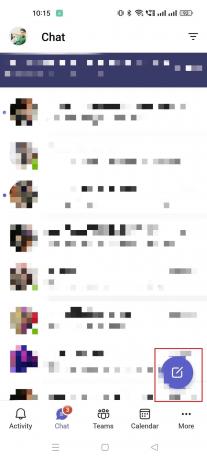
2. Προσθέστε τα ονόματα των ατόμων που θέλετε να γίνετε συμμετέχοντες της ομάδας στο Προς την πεδίο.
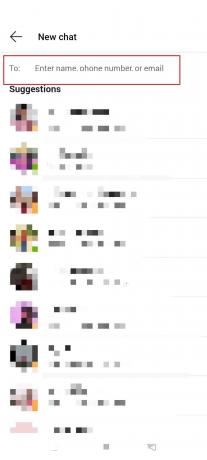
3. Αφού προσθέσετε τους απαιτούμενους συμμετέχοντες, τα ονόματά τους θα είναι ορατά στο επάνω μέρος της ομαδικής συνομιλίας, πατήστε πάνω τους ονόματα.

4. Πατήστε στο Όνομα ομαδικής συνομιλίας και δώστε στην ομαδική συνομιλία ένα κατάλληλο όνομα.
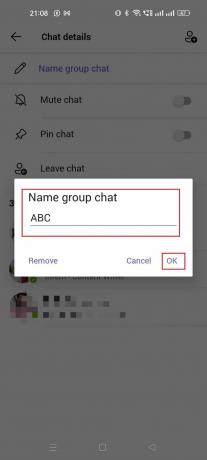
5. Χτύπα το Εντάξει κουμπί που εμφανίζεται στην οθόνη.
Δημιουργήσατε με επιτυχία μια νέα ομαδική συνομιλία στο Teams. Τώρα, ας ρίξουμε μια ματιά στον τρόπο δημιουργίας μιας ομάδας σε ομάδες μεταφέροντας ή αντιγράφοντας μέλη από μια ήδη υπάρχουσα ομαδική συνομιλία στο Teams.
Διαβάστε επίσης: Μπορούν οι ομάδες της Microsoft να παρακολουθούν το τηλέφωνό μου;
Μέθοδος 2: Μεταφορά μελών από υπάρχουσα ομάδα
Είναι εύκολο να αντιγράψετε ή να μεταφέρετε τους ίδιους συμμετέχοντες στο Teams από τη μια ομαδική συνομιλία στην άλλη, ακολουθώντας μερικά απλά βήματα.
1. Ανοίξτε το Microsoft Teams και κάντε κλικ στο Εγγραφείτε ή δημιουργήστε μια νέα ομάδα επιλογή.
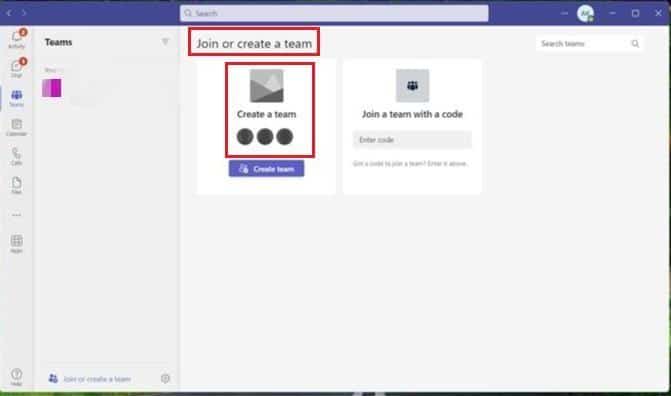
2. Κάντε κλικ στο Δημιουργήστε ομάδα.
3. Επιλέγω Δημιουργήστε μια ομάδα…Από μια ομάδα ή ομάδα επιλογή.
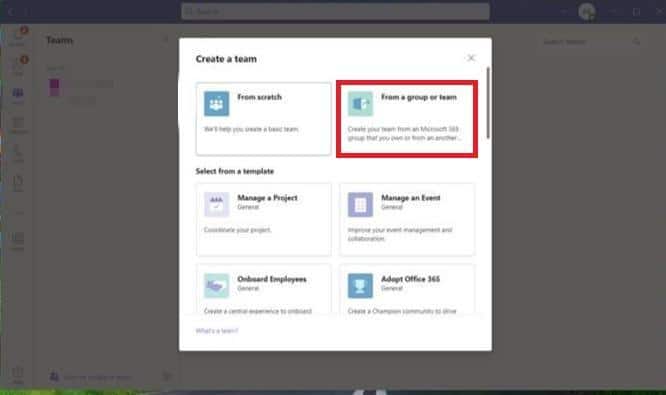
4. Περαιτέρω, κάντε κλικ στο Ομάδα.
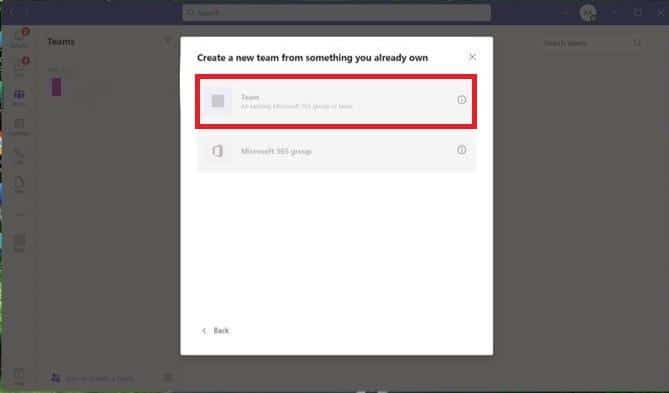
5. Επίλεξε το Ομάδα θέλετε να αντιγράψετε από.
6. Πληκτρολογήστε το νέο Ονομα ομάδας και ορίστε το επίπεδο απορρήτου.
7. Κάντε κλικ στο Δημιουργώ για να ξεκινήσετε με επιτυχία τη νέα σας ομάδα Ομάδων.
Ως επόμενη μέθοδος, θα ρίξουμε μια ματιά στο πώς να δημιουργήσετε μια ομαδική συνομιλία Teams μέσω μιας υπάρχουσας ομάδας στο Microsoft 365 και να προσθέσετε τα μέλη της στο Teams.
Μέθοδος 3: Μέσω της ομάδας Microsoft 365
Η εργασία επιταχύνεται και απλοποιείται χρησιμοποιώντας μια υπάρχουσα ομάδα του Microsoft 365 για τη δημιουργία μιας ομάδας. Χρησιμοποιώντας μια ομάδα Microsoft 365, απλώς εκτελέστε τα βήματα που αναφέρονται παρακάτω για να ξεκινήσετε μια νέα ομαδική συνομιλία στο Teams.
- Όταν επιλέγετε την επιλογή για τη δημιουργία μιας ομαδικής συνομιλίας ομάδας, θα σας ζητηθεί να κάνετε την επιλογή Δημιουργία από…υπάρχον Microsoft 365 ή ομάδα και οχι Φτιάξτε μια ομάδα από την αρχή.
- Περαιτέρω, επιλέξτε το Ομάδα Microsoft 365 επιλογή. Θα εμφανιστεί μια λίστα που αποτελείται από όλες τις διαθέσιμες ομάδες που δεν αποτελούν ακόμη μέρος του Microsoft Teams.
- Επιλέξτε την ομάδα και κάντε κλικ στο Δημιουργώ επιλογή που εμφανίζεται στην κάτω δεξιά γωνία της οθόνης.
Τώρα που μάθαμε πώς να δημιουργούμε ομάδα στο Chat των ομάδων της Microsoft, προχωρώντας περαιτέρω, θα ρίξουμε μια ματιά στον τρόπο προσθήκης ατόμων στην ομαδική συνομιλία, τόσο νέα όσο και υπάρχοντα.
Διαβάστε επίσης:Οι 10 καλύτερες δυνατότητες του Microsoft Teams
Πώς να προσθέσετε άτομα στην ομαδική συνομιλία;
Ακόμα κι αν δημιουργήσετε μια ομαδική συνομιλία σε μια ομάδα, θα χρειαστεί να προσκαλέσετε μέλη να την αναφέρουν ως ομάδα. Μια ομαδική συνομιλία μπορεί να έχει έως και 250 μέλη. Είναι απλό να προσθέσετε νέα μέλη στην ομαδική σας συνομιλία. Ακολουθούν τα βήματα που πρέπει να ακολουθήσετε για να προσθέσετε μέλη είτε σε μια ομάδα που δημιουργήθηκε πρόσφατα είτε σε μια υπάρχουσα ομάδα.
Μέθοδος 1: Μέσω νέας ομάδας
Είναι απλό να συμπεριλάβετε άτομα σε μια νεοσυσταθείσα ομάδα. Όταν δημιουργείται για πρώτη φορά μια ομαδική συνομιλία, μπορούν να προστεθούν μέλη. Για να σας βοηθήσουμε να προσκαλέσετε άτομα να συμμετάσχουν στην ομάδα σας, θα πρέπει να ακολουθήσετε τα ίδια βήματα που αναφέρονται στη Μέθοδο 1 παραπάνω για τη δημιουργία μιας ομαδικής συνομιλίας.
Αφού επιλέξετε την επιλογή δημιουργίας μιας νέας ομάδας, πρέπει απλώς να πληκτρολογήσετε το Στο πλαίσιο αναζήτησης ενότητας και εισαγάγετε τα ονόματα ή τις επαφές που θα προστεθούν στην ομάδα.

Κατά τη δημιουργία της νέας σας ομάδας, θα χρειαστεί να προσθέσετε τα μέλη. Ωστόσο, εάν έχετε ήδη δημιουργήσει την ομαδική συνομιλία και θέλετε να τη διευρύνετε συμπεριλαμβάνοντας περισσότερα άτομα, μπορείτε να το κάνετε ακολουθώντας τις οδηγίες που αναφέρονται στην επόμενη ενότητα.
Μέθοδος 2: Μέσω υπάρχουσας ομάδας
Η προσθήκη μελών σε μια ήδη υπάρχουσα ομαδική συνομιλία στο Team είναι τόσο απλή όσο η προσθήκη μελών σε μια νέα ομαδική συνομιλία. Μόνο τα άτομα που σημειώνονται ως κάτοχος της ομάδας ή διαχειριστής της ομάδας μπορούν να προσθέσουν νέα μέλη στην ομάδα.
Επιλογή I: Στην επιφάνεια εργασίας
1. Ως διαχειριστής ομάδας, ανοίξτε την ομαδική συνομιλία στην οποία θέλετε να προσθέσετε τα νέα μέλη.

2. Κάνε κλικ στο Ανθρωποι εμφανίζεται στη δεξιά πλευρά του ονόματος της ομάδας. ΕΝΑ πτυσώμενο μενού θα εμφανιστεί.
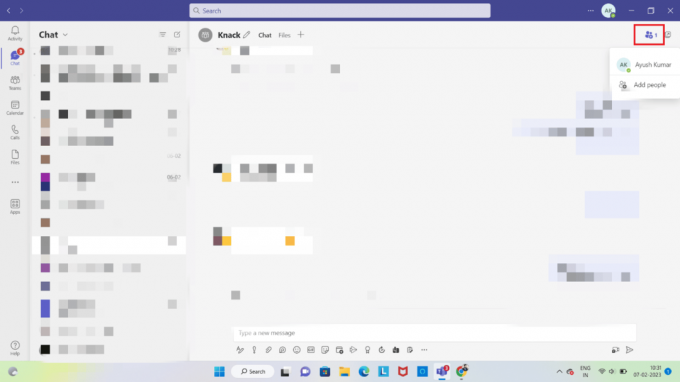
3. Κάνε κλικ στο Προσθέτω ανθρώπους επιλογή στο πτυσώμενο μενού.
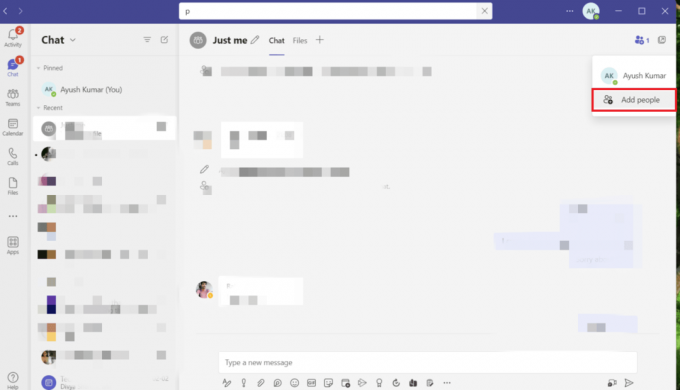
4. Πληκτρολογήστε την επαφή και τη διεύθυνση email τους ή επιλέξτε ένα μέλος από άλλη ομάδα ομάδας.

5. Κάνε κλικ στο Προσθήκη επιλογή και πατήστε Κλείσιμο.

Το μέλος που προσθέσατε θα λάβει στη συνέχεια ένα email που θα δηλώνει ότι έχει προστεθεί με επιτυχία στην ομάδα.
Επιλογή II: Σε iOS
1. Στη δεξιά πλευρά του ονόματος της ομάδας, κάντε κλικ στο τρεις τελείες. Θα υπάρξει ένα πτυσώμενο μενού απεικονίζεται.
2. Επιλέγω Προσθήκη μέλους από το αναπτυσσόμενο μενού.
3. Εισαγάγετε το όνομά τους ή τη διεύθυνση ηλεκτρονικού ταχυδρομείου τους ή επιλέξτε ένα μέλος της ομάδας από άλλη ομάδα.
4. Αφού πατήσετε Προσθήκη, Κτύπημα Κλείσε.
Επιλογή III: Σε Android
1. Αποκτήστε πρόσβαση στην ομαδική συνομιλία χρησιμοποιώντας το Ομάδες της Microsoft εφαρμογή.
2. Κάντε κλικ στο Άνθρωποι εικονίδιο πάνω δεξιά. ΕΝΑ πτυσώμενο μενού θα εμφανιστεί.
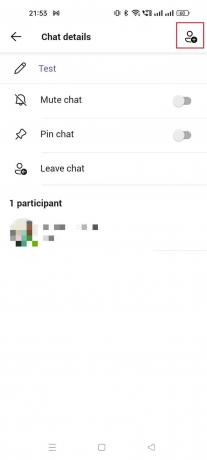
3. Από το αναπτυσσόμενο μενού, επιλέξτε Μέλος.

4. Πατήστε στο εικονίδιο για να αποθηκεύσετε τις αλλαγές και προσθήκη μελών.
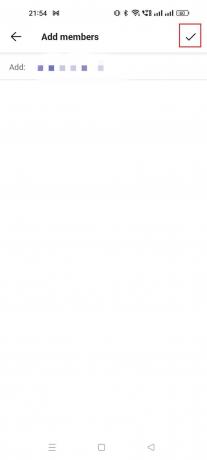
Τώρα που δημιουργήσαμε ομάδες και προσθέσαμε μέλη, το επόμενο πράγμα που μένει να μάθετε είναι πώς να ονομάσετε μια ομαδική συνομιλία στο Teams ή να μετονομάσετε μια υπάρχουσα.
Πώς να ονομάσετε μια ομαδική συνομιλία σε ομάδες;
Το να δώσετε στην ομαδική συνομιλία ένα κατάλληλο όνομα είναι μια μικρή αλλά κρίσιμη εργασία. Είναι πιο απλό να περιηγηθείτε στις πολυάριθμες ομαδικές συνομιλίες που μπορεί να χρησιμοποιείτε το Teams όταν οι ομάδες ονομάζονται σύμφωνα με το περιβάλλον τους. Στο Teams, η μετονομασία μιας υπάρχουσας ομαδικής συνομιλίας ή η δημιουργία μιας νέας είναι μια ανώδυνη διαδικασία. Ας ρίξουμε μια ματιά στον τρόπο ονομασίας μιας ομαδικής συνομιλίας στο Teams.
Μέθοδος 1: Μέσω νέας ομάδας
Πρέπει να δώσετε σε μια ομαδική συνομιλία ένα κατάλληλο όνομα όταν τη δημιουργήσετε αρχικά. Πρέπει να εκτελέσετε τα παρακάτω βήματα για να βοηθήσετε την ομάδα σας να αποκτήσει το κατάλληλο όνομα.
1. Στην κορυφή της λίστας συνομιλιών σας, επιλέξτε το Νέο εικονίδιο συνομιλίας επιλογή.

2. Στη συνέχεια, επιλέξτε το Κουμπί κάτω βέλους που βρίσκεται ακριβώς κάτω από το Στο πεδίο αναζήτησης.

3. Στο κουτί με την ετικέτα Ονομα ομάδας, πληκτρολογήστε το όνομα της νέας ομαδικής συνομιλίας.
Το μόνο που μένει να κάνετε είναι να προσθέσετε τα μέλη αφού δημιουργήσετε μια νέα ομάδα ομάδας και της δώσετε ένα όνομα.
Μέθοδος 2: Μέσω υπάρχουσας ομάδας
Η αλλαγή του ονόματος μιας υπάρχουσας ομαδικής συνομιλίας μπορεί να επιτευχθεί με μερικά γρήγορα βήματα που αναφέρονται παρακάτω.
1. Ανοίξτε την υπάρχουσα ομάδα Ομάδες της Microsoft.
2. Κάνε κλικ στο εικονίδιο μολυβιού στη δεξιά πλευρά του ονόματος της ομάδας που θέλετε να αλλάξετε.
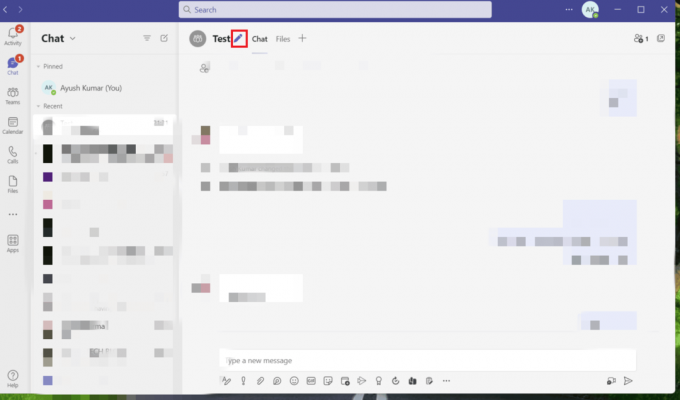
3. Θα εμφανιστεί ένα πλαίσιο διαλόγου. Πληκτρολογήστε το νέο όνομα και μετά πατήστε Αποθηκεύσετε.

Επομένως, αυτοί είναι οι τρόποι με τους οποίους μπορείτε να ονομάσετε μια ομαδική συνομιλία στο Teams.
Συνιστάται:
- Πώς να αφαιρέσετε το YouTube από την Smart TV
- Πώς να μεταβείτε ζωντανά στο Telegram
- 9 τρόποι για να διορθώσετε ότι η κοινή χρήση οθόνης του Microsoft Teams δεν λειτουργεί
- Πώς να αλλάξετε την εικόνα φόντου του Microsoft Teams
Ελπίζουμε ότι αυτός ο οδηγός ήταν χρήσιμος και μπορέσατε να μάθετε πώς να δημιουργήσετε μια ομάδα στο Teams. Ενημερώστε μας ποια μέθοδος λειτούργησε καλύτερα για εσάς. Εάν έχετε απορίες ή προτάσεις, μην διστάσετε να τις αφήσετε στην παρακάτω ενότητα σχολίων.

Έλον Ντέκερ
Ο Έλον είναι συγγραφέας τεχνολογίας στο TechCult. Γράφει οδηγούς για περίπου 6 χρόνια τώρα και έχει καλύψει πολλά θέματα. Του αρέσει να καλύπτει θέματα που σχετίζονται με τα Windows, το Android και τα πιο πρόσφατα κόλπα και συμβουλές.


